Filmowanie pulpitu

Dysponujesz już przechwyconym materiałem wideo. W oknie programu wyświetli się podgląd zarejestrowanego pulpitu (w naszym przykładzie rejestrowaliśmy obsługę aplikacji BoostSpeed). Możesz kliknąć przycisk Play i odtworzyć zarejestrowany film.
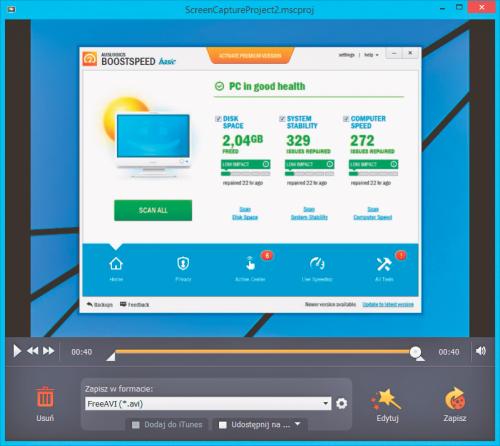

Jeśli materiał spełnia twoje oczekiwania, rozwiń widoczną w panelu niżej listę Zapisz w formacie i wybierz z niej format, w jakim film zostanie zapisany na dysku twardym. Po wybraniu jednego z formatów możesz kliknąć ikonę z symbolem koła zębatego obok listy.

Ikona wywołuje okno ustawień danego formatu. Możesz w nim określić szczegółowe parametry dotyczące tworzonego strumienia audio i wideo. Gdy zakończysz konfigurację, kliknij przycisk OK.
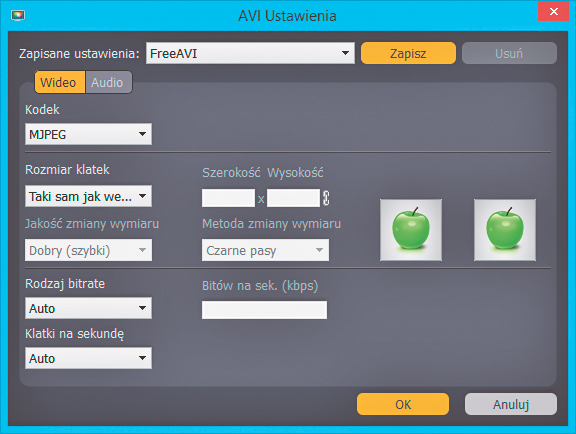

Po powrocie do okna programu możesz jeszcze przyciąć materiał wideo (usunąć fragment na początku lub na końcu). Służą do tego ikony strzałeczek, które przesuwa się na osi za pomocą myszki. Oznaczasz w ten sposób fragmenty, które zostaną pominięte. Pozostały obszar zaznaczony na pomarańczowo zostanie zapisany. Jeśli posiadasz zainstalowaną aplikację Movavi Video Editor (np. wersję opublikowaną na naszej płycie w PC Formacie 2/2015), masz dodatkowo do dyspozycji przycisk Edytuj, który wywoła edytor i pozwoli dodatkowo zmodyfikować materiał. Gdy skończysz, kliknij przycisk Zapisz. Program zmieni parametry filmu i zapisze go w domyślnym folderze na dysku twardym.
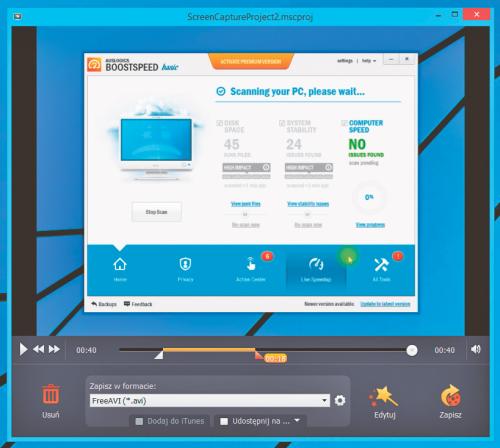

Po zakończeniu zapisywania automatycznie otwierane jest okno folderu. Możesz uruchomić gotowy plik w domyślnym odtwarzaczu wideo i ocenić wyniki pracy.






